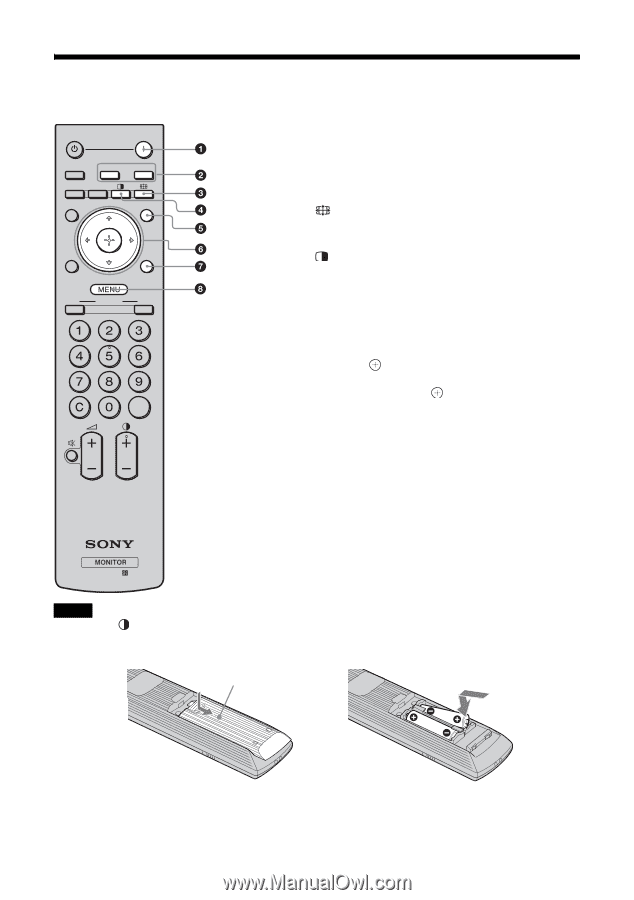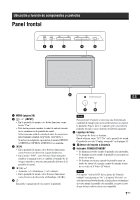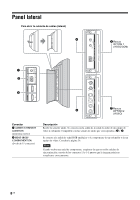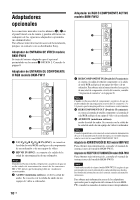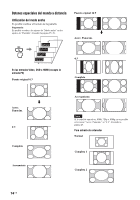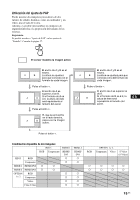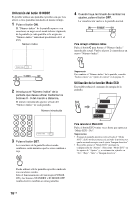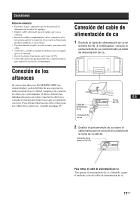Sony FWD-40LX2F Operating Instructions - Page 160
Mando a distancia, Descripción de los botones
 |
UPC - 027242705166
View all Sony FWD-40LX2F manuals
Add to My Manuals
Save this manual to your list of manuals |
Page 160 highlights
Mando a distancia Descripción de los botones STANDBY ON HD15 HDMI1 OPTION1 OPTION2 DISPLAY HDMI2 PICTURE ECO SOUND ON ID MODE OFF SET 1 Interruptor POWER ON Púlselo para encender la pantalla. 2 Botón HDMI 1/HDMI 2 Púlselo para seleccionar la señal recibida a través del conector HDMI 1 o HDMI 2. 3 Botón Púlselo para cambiar el formato a "Modo ancho". Consulte la página 14. 4 Botón Selecciona el modo "PAP" (Picture And Picture). Cada vez que lo pulse alternará entre la pantalla de dos imágenes y la pantalla de una imagen. Consulte la página 15. 5 Botón PICTURE Selecciona "Modo imagen". Cada vez que lo pulse cambiará entre "Vívido", "Estándar", "Personalizado" y "TC Control". 6 Botones F/f/G/g/ Los botones F/f/G/g desplazan el cursor del menú (amarillo) y ajustan los valores, etc. Al pulsar se entra en el menú seleccionado o se fija el elemento de ajuste. En el modo "PAP", es posible cambiar la imagen activa con G/g. 7 Botón SOUND Selecciona "Modo sonido". Cada vez que lo pulse cambiará entre "Dinámico", "Estándar", "SRS WOW" y "Personalizado". 8 Botón MENU Púlselo para mostrar los menús. Vuelva a pulsarlo para ocultarlos. Consulte la página 20. RM-FW001 Notas • El botón 5 y tienen un punto táctil. Utilice el punto táctil como referencia cuando utilice la pantalla. • Introduzca dos pilas AA (R6) (suministradas) haciendo coincidir los polos 3 y # de las pilas con el dibujo que se encuentra en el interior del compartimiento de las pilas del mando a distancia. Presione y deslice para abrir , 12 ES